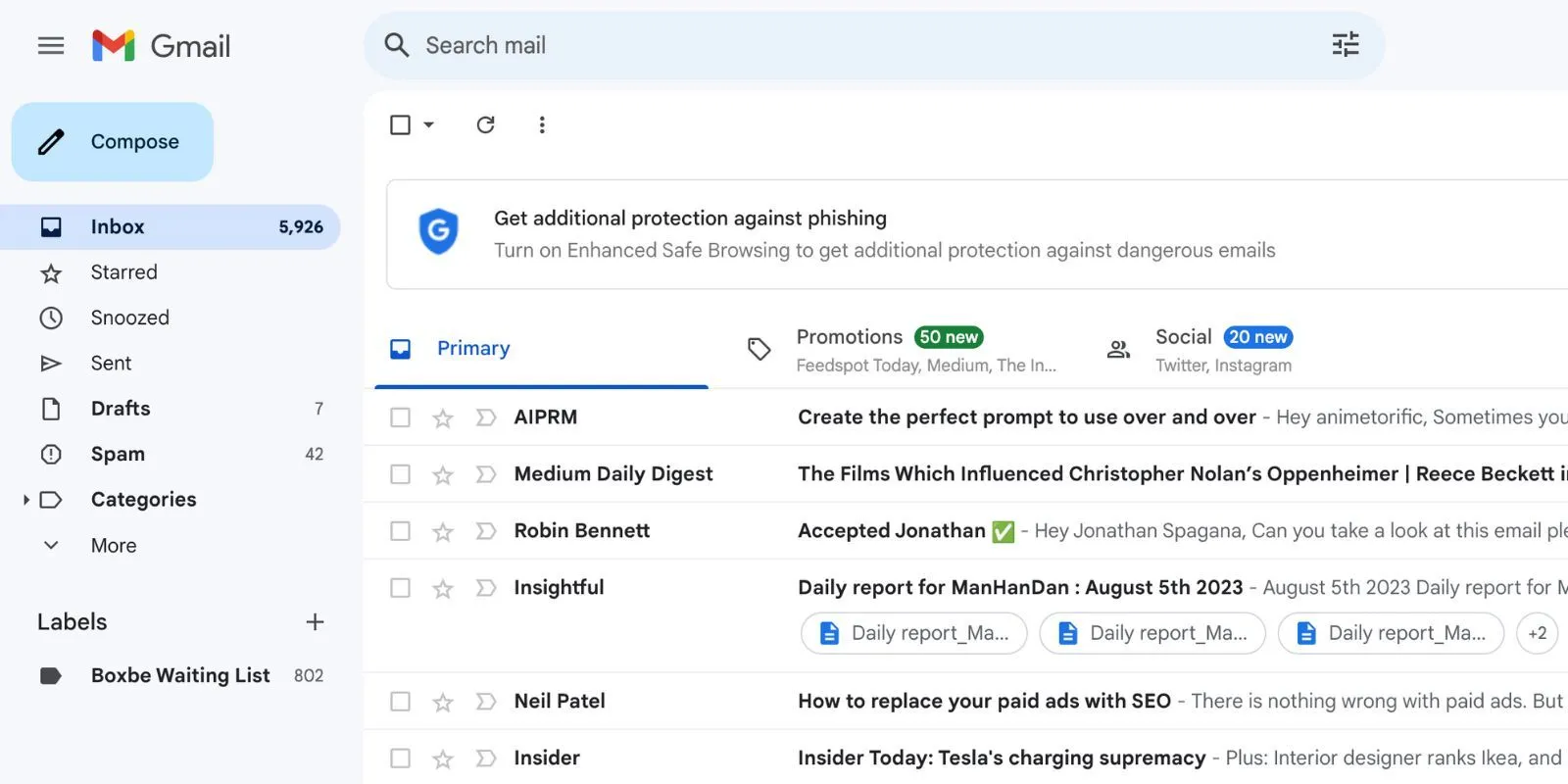Điện thoại Android của bạn có thể có vẻ hoàn toàn an toàn khi bị khóa, nhưng điều đó không phải lúc nào cũng đúng. Trừ khi bạn điều chỉnh các cài đặt phù hợp, màn hình khóa có thể cho phép truy cập vào tin nhắn, các điều khiển và thậm chí cả tùy chọn thanh toán—tất cả mà không cần mở khóa thiết bị. Để đảm bảo chiếc điện thoại thông minh của bạn được bảo vệ tối đa, đặc biệt là khi dữ liệu cá nhân ngày càng trở nên nhạy cảm, việc nắm rõ và tinh chỉnh các tùy chọn bảo mật màn hình khóa là vô cùng cần thiết.
Bài viết này sẽ đi sâu vào 9 cài đặt quan trọng trên Android mà bạn nên kiểm tra và điều chỉnh để nâng cao khả năng bảo mật cho thiết bị của mình, giúp chống lại các truy cập trái phép và bảo vệ thông tin cá nhân hiệu quả hơn. Mục tiêu là biến điện thoại của bạn thành một pháo đài vững chắc, không chỉ dựa vào mã PIN hay vân tay, mà còn từ những lớp bảo vệ sâu hơn, ít người để ý tới.
Sử Dụng Mã PIN Mạnh Mẽ
Việc thiết lập mở khóa bằng vân tay hoặc nhận diện khuôn mặt là một cách tuyệt vời để bảo vệ điện thoại Android của bạn. Nhưng rào cản thực sự ngăn cách dữ liệu của bạn với người lạ chính là mã PIN. Và nếu bạn đang sử dụng những mã dễ đoán như “0000”, “1212” hoặc “2580”, lớp phòng thủ đó thực sự mỏng manh.
Lý do là bất kỳ ai cố gắng đột nhập vào điện thoại của bạn đều biết tất cả các mã phổ biến, từ năm sinh, các chữ số lặp lại cho đến các mẫu hình từ trên xuống dưới. Kết hợp điều đó với các vết mờ vân tay dính dầu có thể tiết lộ các số bạn nhấn nhiều nhất, và đột nhiên, việc đoán mã của bạn trở nên dễ dàng hơn rất nhiều.
Một cách khắc phục đơn giản là sử dụng mã PIN 6 chữ số – hoặc tốt hơn nữa, là một mật khẩu đầy đủ chữ và số. Điều này sẽ không gây phiền phức vì bạn sẽ chủ yếu sử dụng vân tay hoặc khuôn mặt để mở khóa điện thoại. Để thiết lập, hãy vào Cài đặt > Màn hình khóa và AOD > Khóa màn hình và Sinh trắc học và chọn tùy chọn ưa thích của bạn.
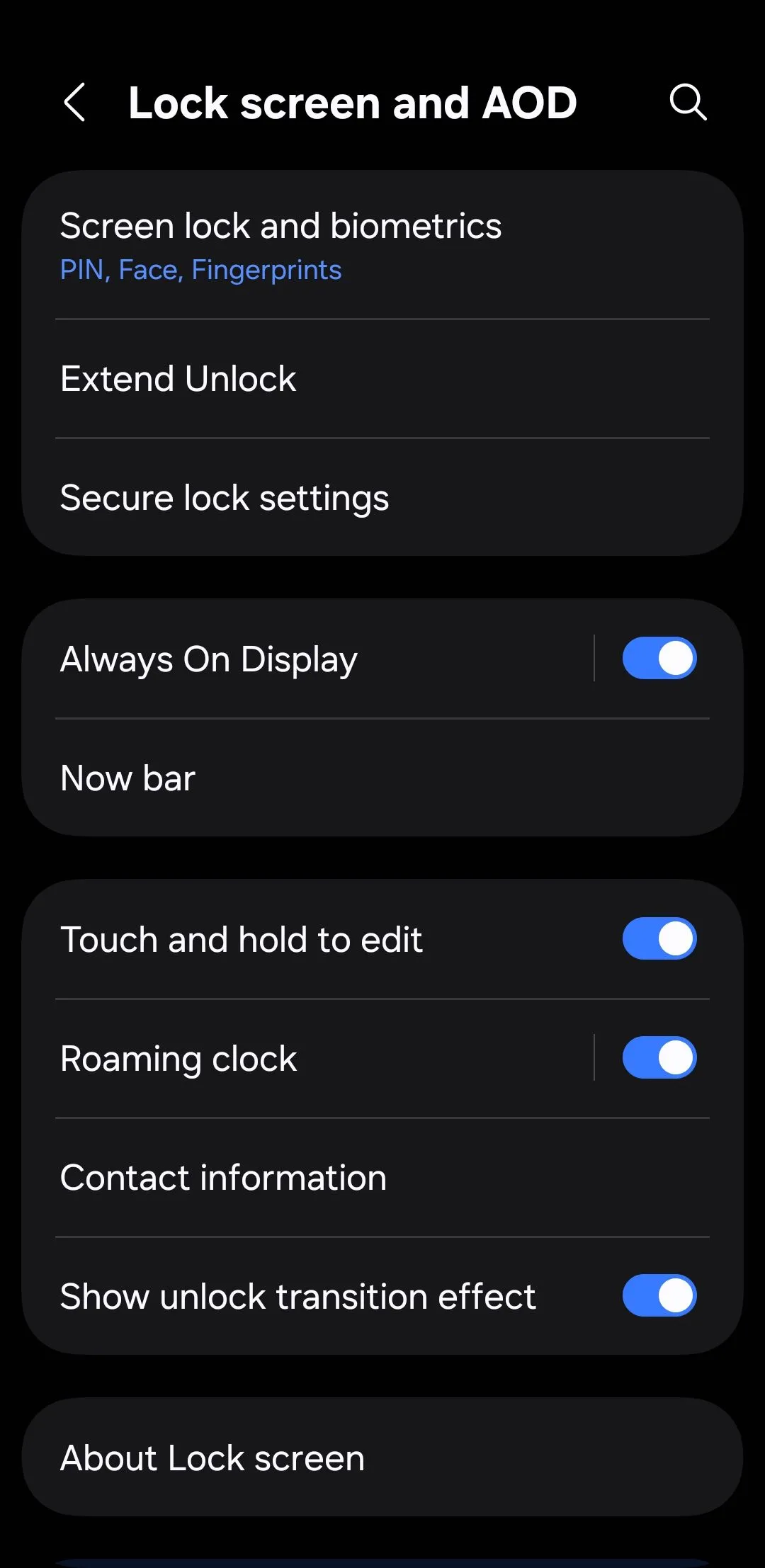 Cài đặt Màn hình khóa và Màn hình hiển thị luôn bật (AOD) trên Android.
Cài đặt Màn hình khóa và Màn hình hiển thị luôn bật (AOD) trên Android.
Đặt Khóa Tự Động Chỉ Sau 30 Giây
Thật khó chịu khi điện thoại của bạn tự động khóa khi bạn đang đọc dở một cái gì đó, nhưng việc tăng thời gian khóa tự động để tránh điều đó không phải là một ý hay. Nếu điện thoại của bạn bị bỏ quên ở trạng thái mở khóa và không được giám sát, dù chỉ trong một thời gian ngắn, ai đó sẽ không cần phải đột nhập. Cánh cửa sẽ đã mở toang.
Để đóng lại cơ hội đó, bạn có thể đặt điện thoại của mình tự động khóa sau 30 giây không hoạt động bằng cách vào Cài đặt > Màn hình > Thời gian chờ màn hình. Nếu bạn thấy thời gian này quá ngắn, một số điện thoại Android có tính năng tiện lợi là Giữ màn hình sáng khi đang xem hoặc tương tự, sử dụng camera trước để phát hiện xem bạn có đang nhìn vào màn hình hay không. Bằng cách đó, điện thoại sẽ giữ màn hình sáng khi bạn cần, nhưng không lâu hơn mức cần thiết.
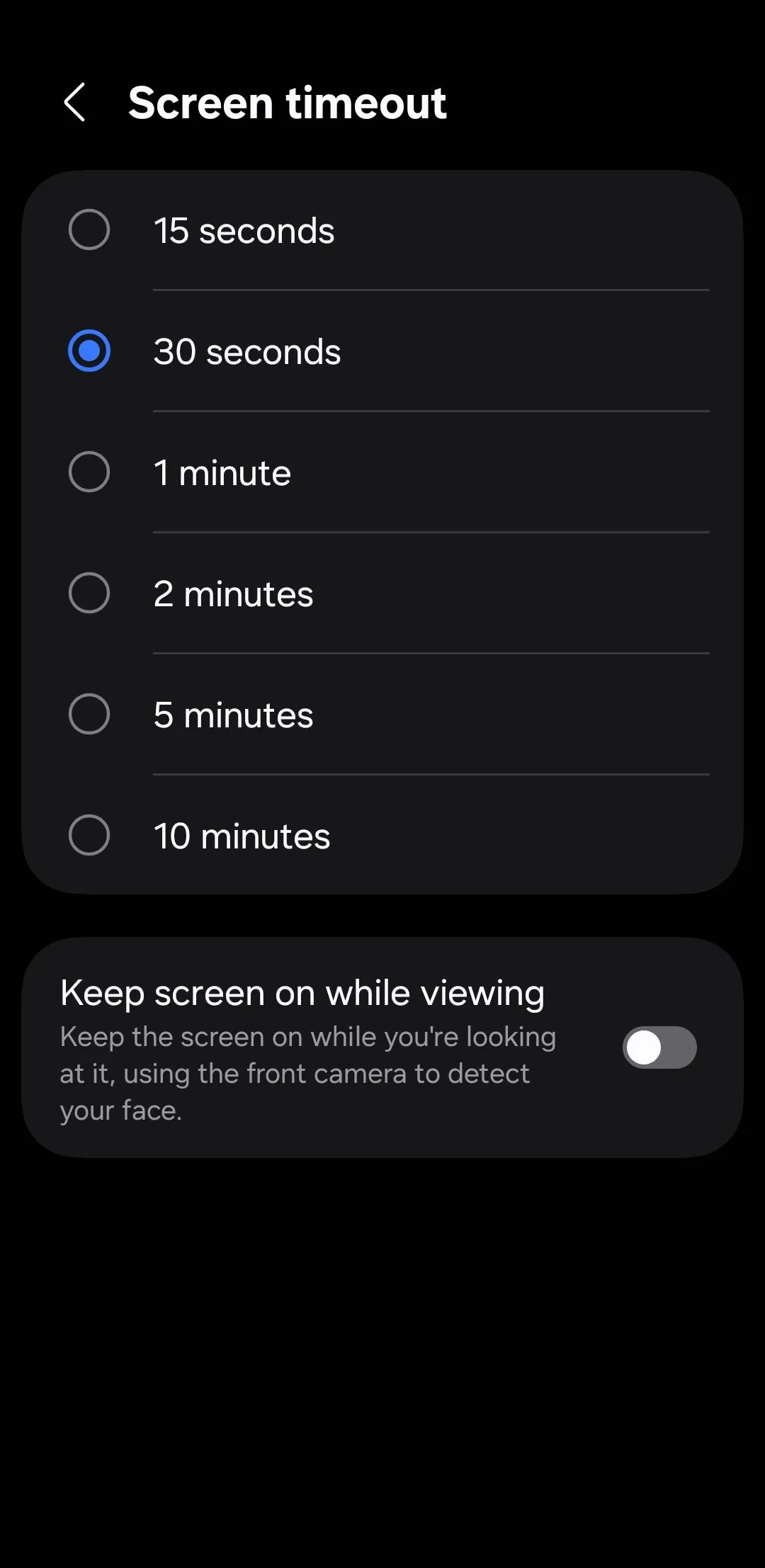 Cài đặt thời gian chờ màn hình (Screen Timeout) trên Android.
Cài đặt thời gian chờ màn hình (Screen Timeout) trên Android.
Tránh Sử Dụng Smart Lock (Khóa Thông Minh)
Smart Lock (hoặc Extend Lock) là một tính năng giúp điện thoại của bạn luôn mở khóa khi bạn đang giữ nó, ở gần một vị trí đáng tin cậy như nhà hoặc nơi làm việc, hoặc được kết nối với một thiết bị Bluetooth đáng tin cậy như đồng hồ thông minh hoặc ô tô của bạn. Bằng cách này, bạn chỉ cần vuốt lên trên màn hình khóa để mở khóa điện thoại.
Tuy nhiên, có một vấn đề rõ ràng: nếu ai đó có được điện thoại của bạn khi Smart Lock đang hoạt động—ví dụ, bạn vẫn ở một vị trí “đáng tin cậy” hoặc đang kết nối với ô tô của mình—họ sẽ có toàn quyền truy cập mà không cần mã PIN hoặc dữ liệu sinh trắc học của bạn.
Đó là một rủi ro lớn, đó là lý do tại sao tốt nhất bạn nên tắt hoàn toàn Smart Lock hoặc Extend Lock. Để làm điều đó, hãy vào Cài đặt > Màn hình khóa và AOD > Smart Lock (hoặc Extend Lock), và tắt tất cả các tùy chọn: Địa điểm đáng tin cậy, Thiết bị đáng tin cậy và Phát hiện trên cơ thể.
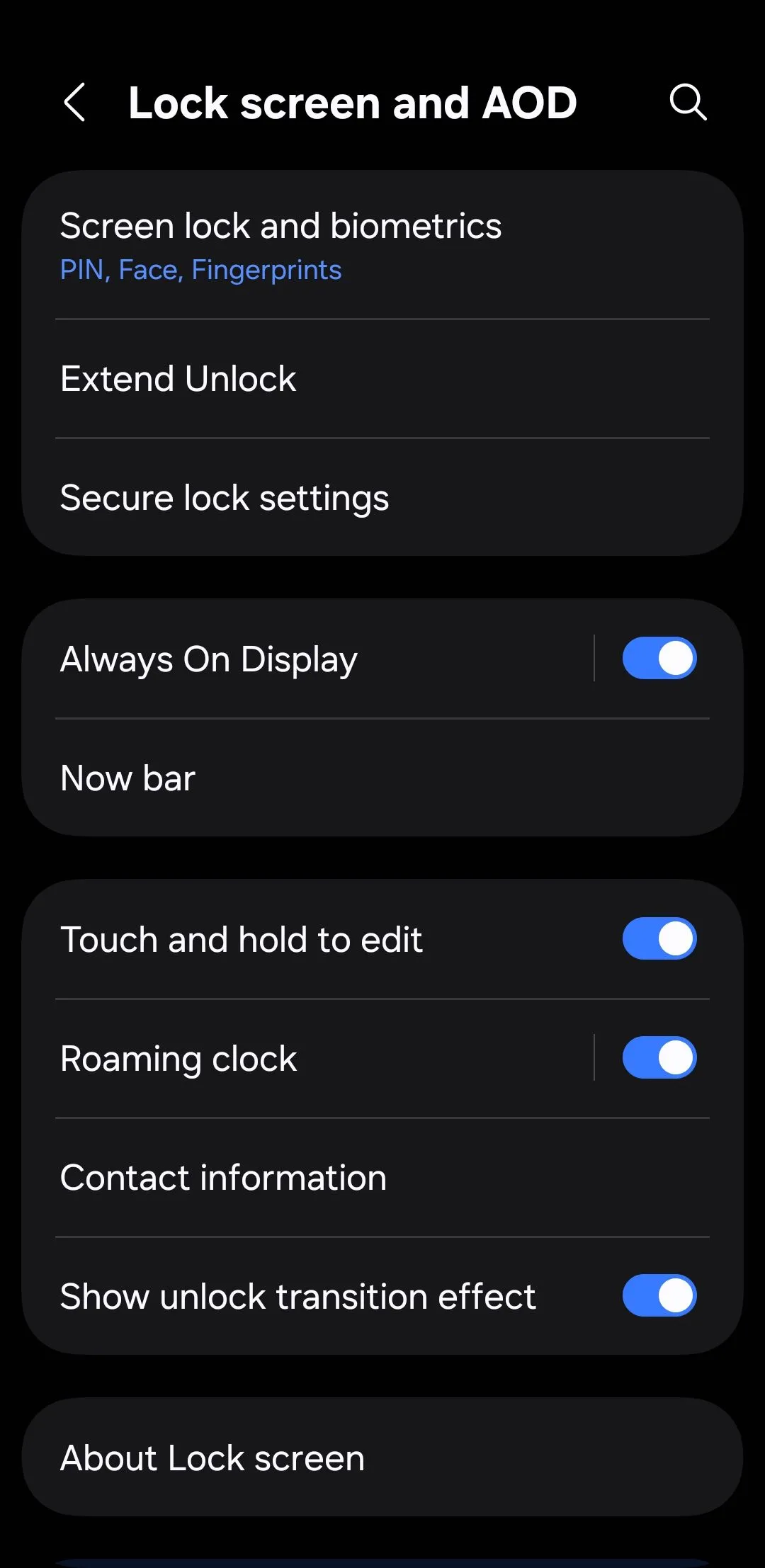 Cài đặt Màn hình khóa và Màn hình hiển thị luôn bật (AOD) trên Android.
Cài đặt Màn hình khóa và Màn hình hiển thị luôn bật (AOD) trên Android.
Khóa Các Cài Đặt Nhanh Trên Màn Hình Khóa
Khi bạn vuốt xuống từ trên cùng của màn hình khóa, bạn sẽ có quyền truy cập tức thì vào các cài đặt như Wi-Fi, Bluetooth, Chế độ máy bay và Vị trí. Điều đó tiện lợi khi bạn đang vội, nhưng nó cũng có nghĩa là một tên trộm có thể nhanh chóng bật Chế độ máy bay để chặn theo dõi, hoặc tắt Wi-Fi và Bluetooth để ngăn các công cụ đặt lại từ xa hoạt động.
Họ thậm chí có thể tắt Vị trí để ngăn bạn theo dõi điện thoại bị mất của mình bằng tính năng Tìm thiết bị của tôi (Find My Device). Để loại bỏ lỗ hổng này, hãy vào Cài đặt > Màn hình khóa và AOD > Cài đặt khóa bảo mật và bật Khóa mạng và bảo mật.
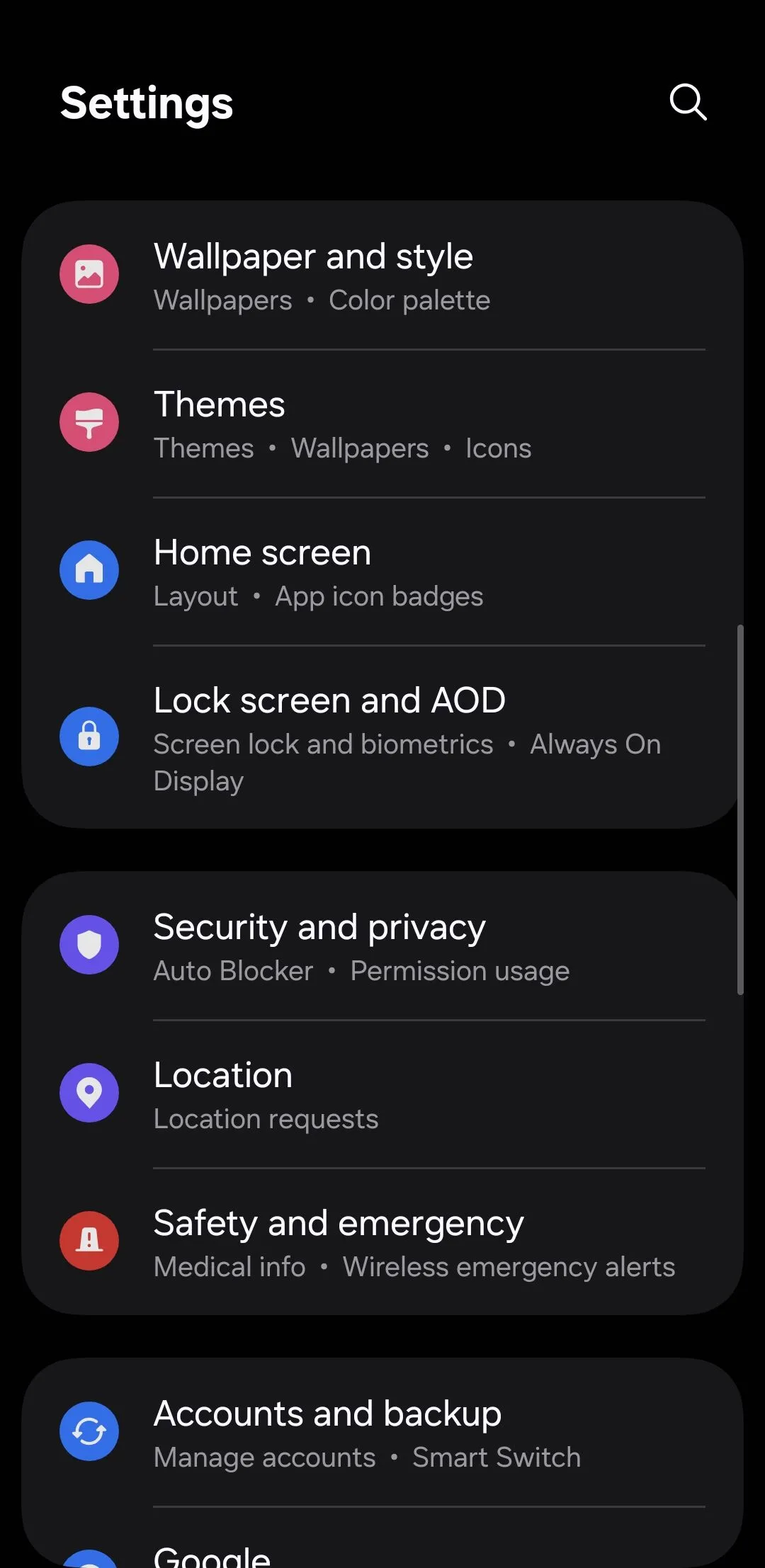 Menu Cài đặt chung trên điện thoại Android.
Menu Cài đặt chung trên điện thoại Android.
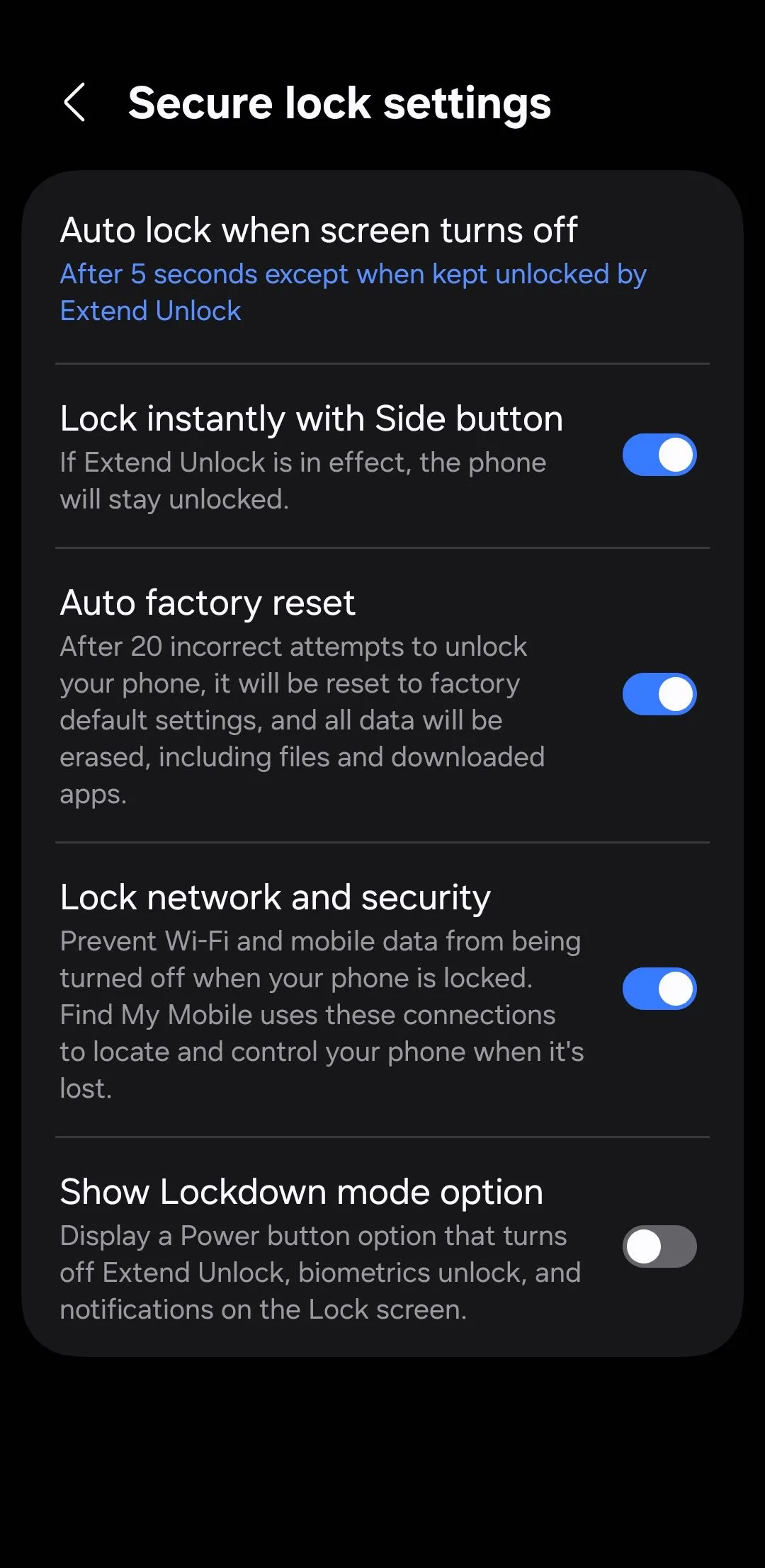 Menu cài đặt khóa bảo mật (Secure Lock Settings) trên Android.
Menu cài đặt khóa bảo mật (Secure Lock Settings) trên Android.
Sau khi cài đặt này được bật, các công tắc liên quan đến mạng như Wi-Fi và Chế độ máy bay sẽ bị khóa bằng mã PIN hoặc sinh trắc học của bạn. Bạn vẫn sẽ có quyền truy cập vào các tiện ích thiết yếu như đèn pin, Không làm phiền và xoay màn hình, nhưng không có gì có thể làm ảnh hưởng đến bảo mật.
Ẩn Thông Báo Trên Màn Hình Khóa
Việc có thể xem nhanh tin nhắn, email hoặc cảnh báo mà không cần mở khóa điện thoại là tiện lợi, nhưng điều gì sẽ xảy ra nếu ai đó có được thiết bị của bạn? Họ có thể xem những tin nhắn đó mà không cần mở khóa.
Điều này có nghĩa là mọi thứ từ các cuộc trò chuyện riêng tư đến mật khẩu dùng một lần (OTP) để đăng nhập vào tài khoản đều có thể hiển thị ngay trên màn hình khóa. Đây chính xác là loại thông tin mà bạn không muốn rơi vào tay kẻ xấu.
Để giữ quyền riêng tư cho thông báo trên màn hình khóa của bạn, hãy vào Cài đặt > Màn hình khóa > Thông báo, sau đó chọn Ẩn nội dung. Cài đặt này vẫn sẽ hiển thị ứng dụng nào đã gửi thông báo, nhưng sẽ không tiết lộ nội dung của nó. Tương tự, nếu bạn có bất kỳ widget màn hình khóa nào hiển thị thông tin nhạy cảm ngay lập tức, tốt nhất bạn cũng nên xóa chúng.
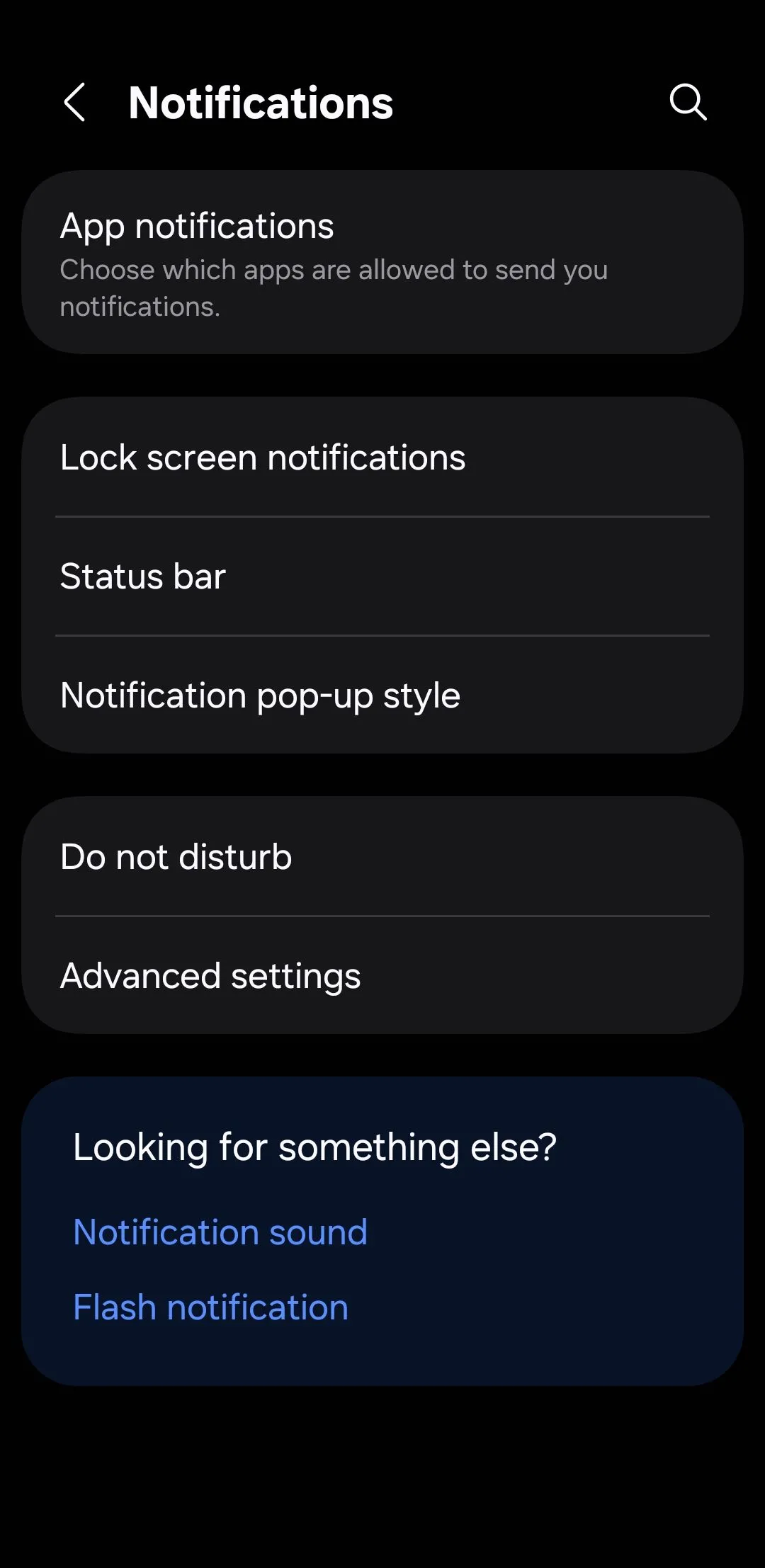 Cài đặt thông báo trên điện thoại Android.
Cài đặt thông báo trên điện thoại Android.
Bạn cũng có thể ẩn nội dung màn hình khóa trên cơ sở từng ứng dụng để giữ riêng tư các nội dung nhạy cảm như tin nhắn hoặc cảnh báo ngân hàng, trong khi vẫn hiển thị lời nhắc hoặc sự kiện lịch.
Yêu Cầu Mở Khóa Trước Khi Sử Dụng NFC
Giao tiếp trường gần (NFC) là công nghệ giúp thanh toán không tiếp xúc và ghép nối thiết bị nhanh chóng trở nên khả thi. Tất cả những gì bạn cần làm là chạm điện thoại vào một thiết bị đầu cuối, và bạn đã sẵn sàng sử dụng. Tuy nhiên, vấn đề là bất kỳ ai cũng có thể sử dụng điện thoại của bạn để làm điều đó.
Để khóa chặt tính năng này, hãy bật yêu cầu mở khóa thiết bị cho các giao dịch NFC. Trên điện thoại của bạn, hãy vào Cài đặt > Thiết bị đã kết nối > Tùy chọn kết nối > NFC, và đảm bảo Yêu cầu mở khóa thiết bị cho NFC được bật. Bằng cách đó, ngay cả khi ai đó có được điện thoại của bạn, họ sẽ không thể sử dụng nó như một ví tiền mà không mở khóa trước.
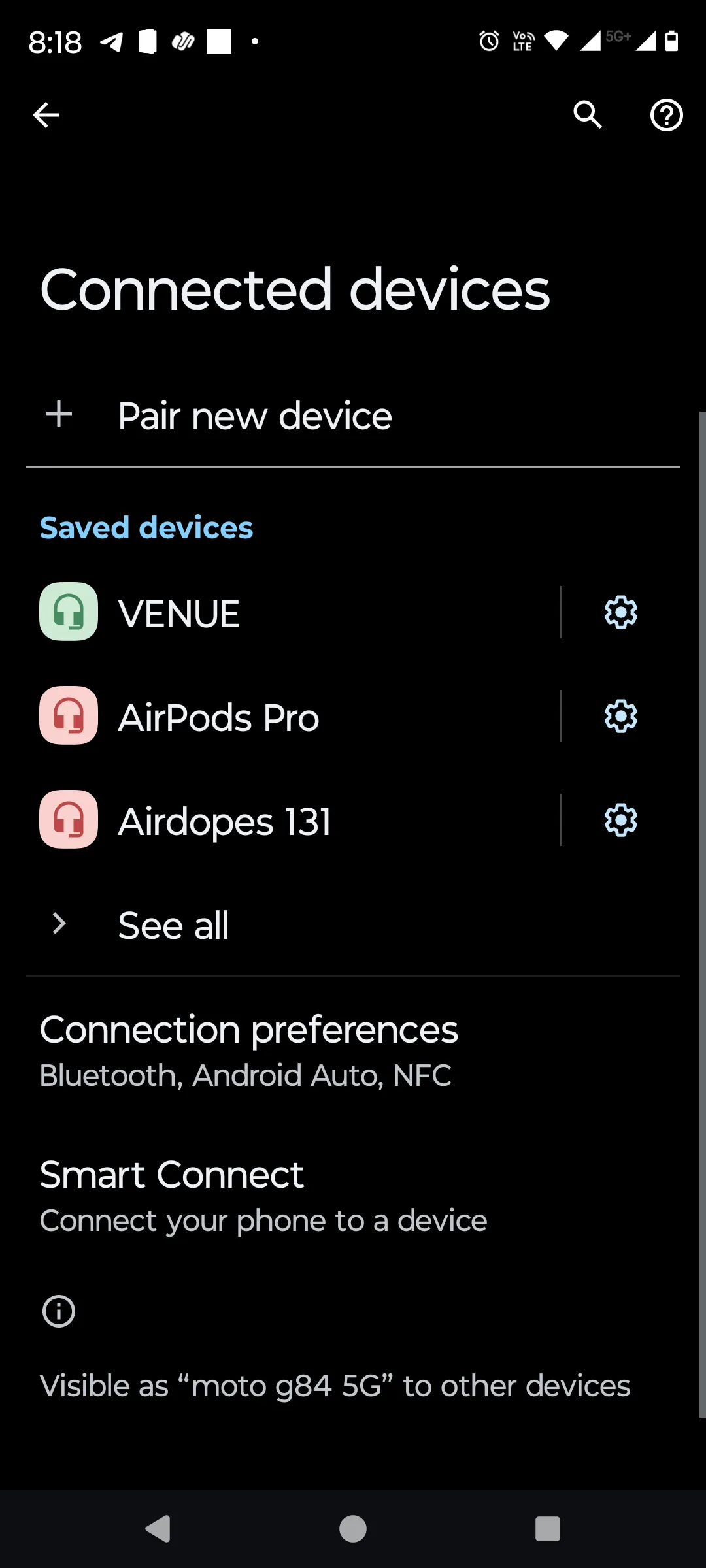 Menu Thiết bị đã kết nối (Connected devices) trên Android.
Menu Thiết bị đã kết nối (Connected devices) trên Android.
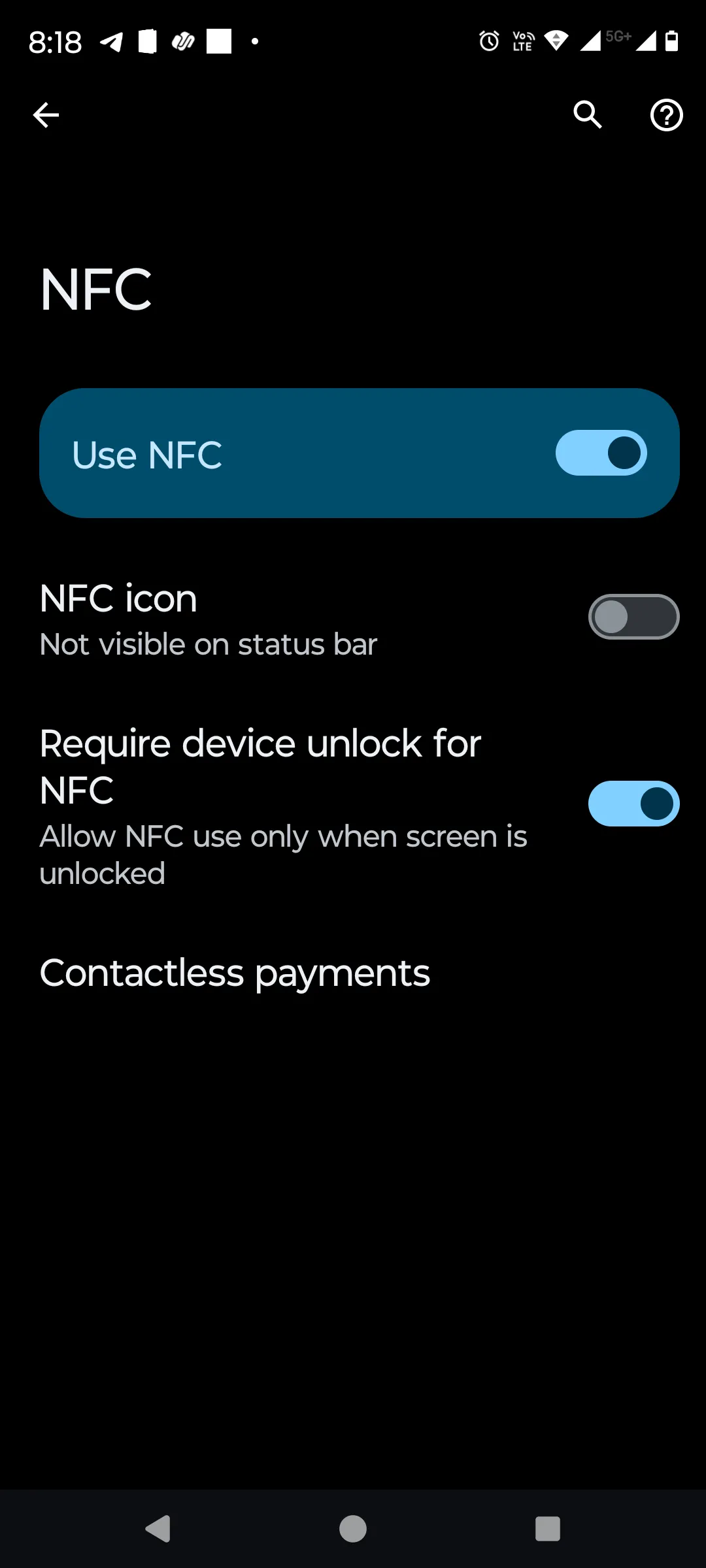 Cài đặt NFC (Giao tiếp trường gần) trên điện thoại Android.
Cài đặt NFC (Giao tiếp trường gần) trên điện thoại Android.
Vô Hiệu Hóa Truy Cập Trợ Lý Giọng Nói Từ Màn Hình Khóa
Các trợ lý giọng nói như Gemini hoặc Bixby cực kỳ hữu ích. Bạn có thể gửi tin nhắn, thực hiện cuộc gọi hoặc kiểm tra lịch của mình chỉ bằng giọng nói, ngay cả khi không mở khóa điện thoại. Nhưng vì các trợ lý này không xác minh người đang nói, bất kỳ ai cũng có thể sử dụng chúng. Với cách diễn đạt đúng, ai đó có thể gửi tin nhắn hoặc thực hiện cuộc gọi điện thoại thay mặt bạn.
Để vô hiệu hóa điều này đối với Gemini, hãy vào Cài đặt ứng dụng Google > Gemini > Gemini trên màn hình khóa và tắt Sử dụng Gemini mà không cần mở khóa. Nếu bạn đang sử dụng Bixby, hãy truy cập Cài đặt > Tính năng nâng cao > Bixby và tắt Sử dụng khi bị khóa.
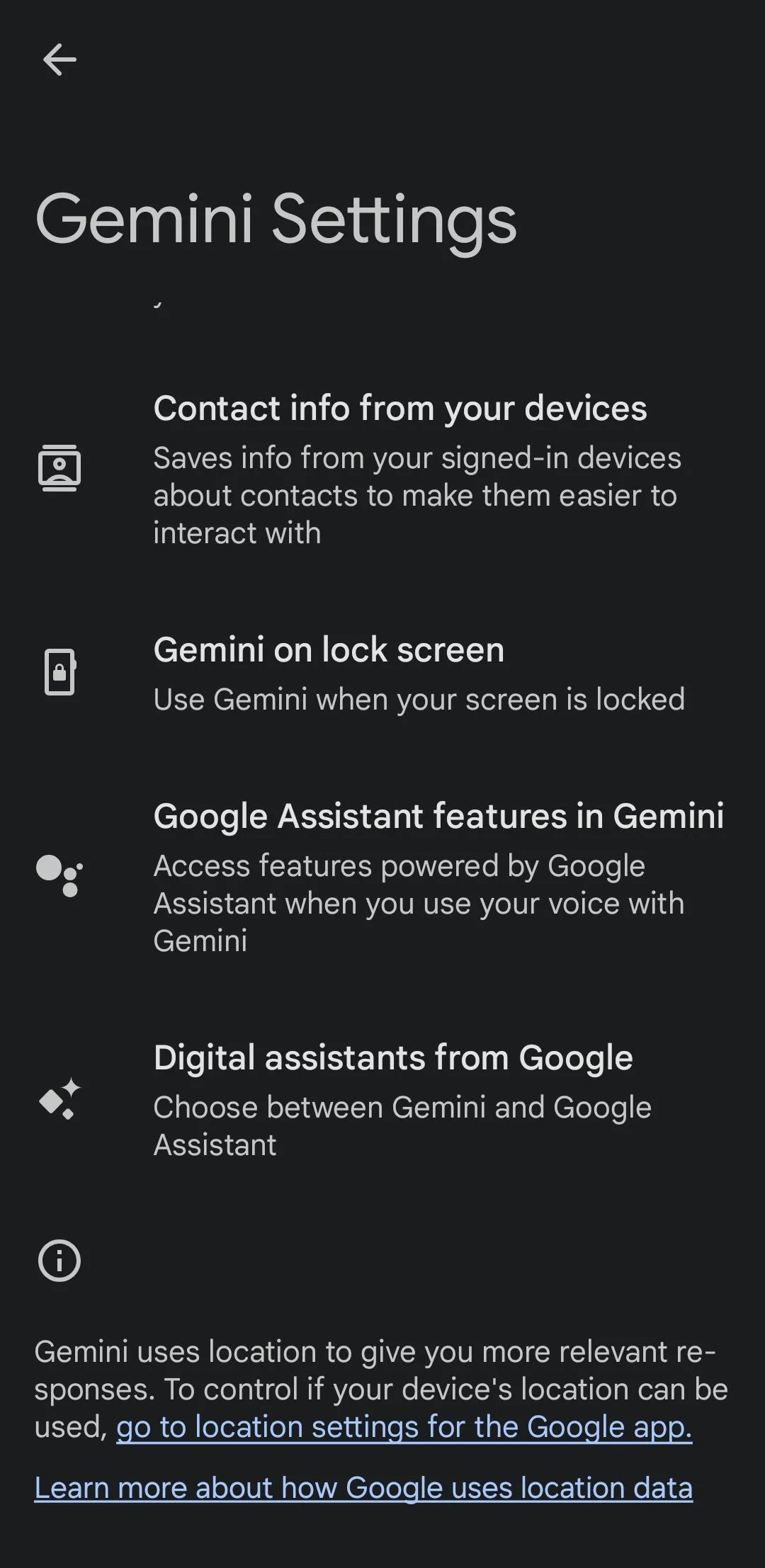 Cài đặt Google Gemini hoặc Google Assistant trên Android.
Cài đặt Google Gemini hoặc Google Assistant trên Android.
Chặn Kết Nối USB Khi Điện Thoại Bị Khóa
Cổng USB-C trên điện thoại Android của bạn có nhiều mục đích ngoài việc sạc. Và nếu điện thoại của bạn rơi vào tay kẻ xấu, ai đó có thể cắm nó vào máy tính để truy cập tệp của bạn, cài đặt phần mềm độc hại hoặc thậm chí cố gắng bỏ qua màn hình khóa bằng các công cụ chuyên dụng.
Để đảm bảo điện thoại của bạn được bảo vệ khỏi các cuộc tấn công như vậy, bạn có thể tắt truyền dữ liệu USB khi điện thoại bị khóa. Điều này đảm bảo kết nối USB chỉ được sử dụng để sạc và không có mục đích nào khác. Để bật tính năng này, hãy vào Cài đặt > Bảo mật và quyền riêng tư > Cài đặt bảo mật khác và bật Chặn kết nối USB khi bị khóa.
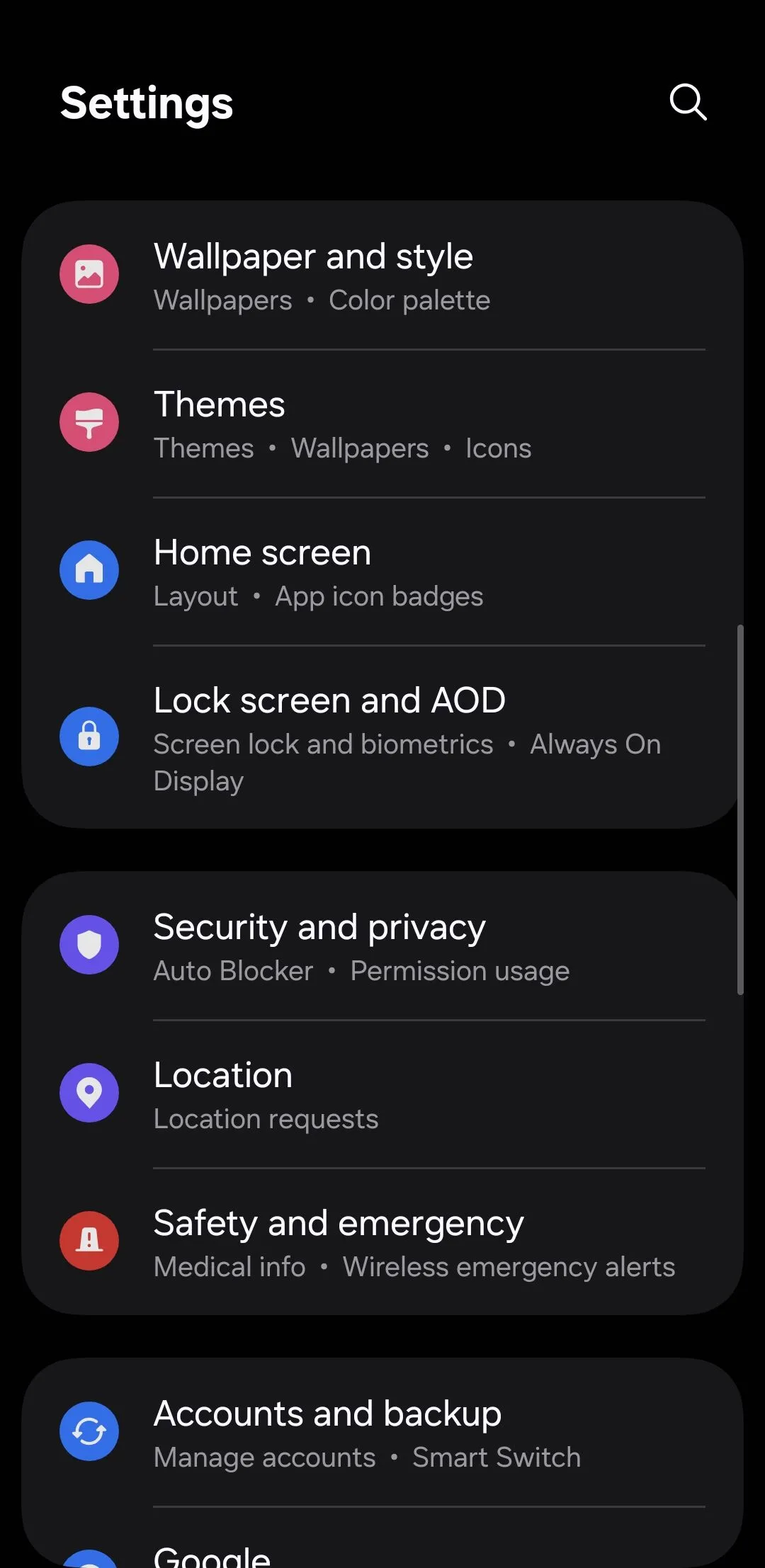 Menu Cài đặt chung trên điện thoại Android.
Menu Cài đặt chung trên điện thoại Android.
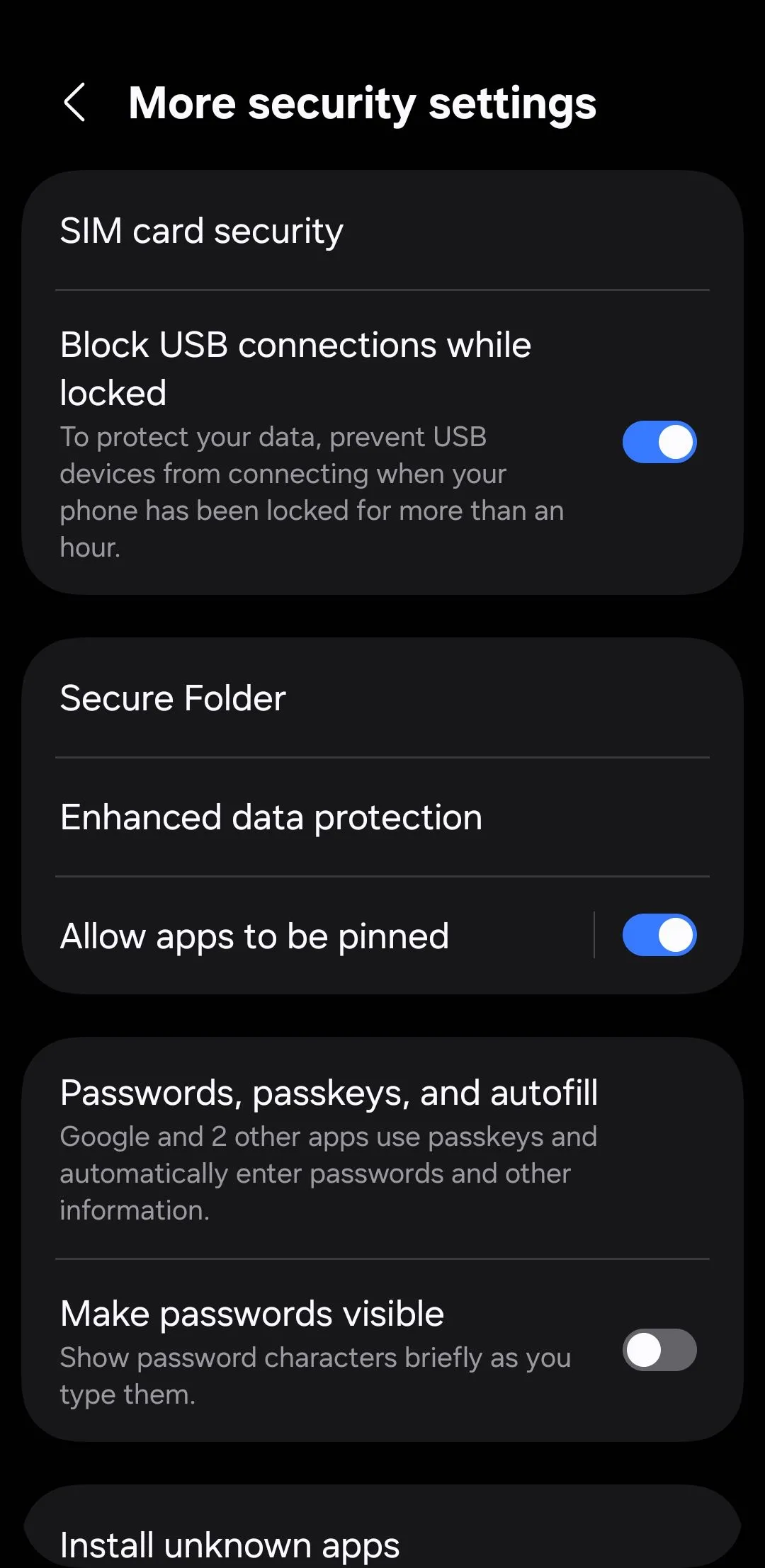 Cài đặt Bảo mật và quyền riêng tư trên điện thoại Android.
Cài đặt Bảo mật và quyền riêng tư trên điện thoại Android.
Kích Hoạt Tính Năng Tự Động Khôi Phục Cài Đặt Gốc
Nếu ai đó đang cố gắng đột nhập vào điện thoại của bạn, rất có thể họ sẽ liên tục đoán mã PIN của bạn. Mặc dù hầu hết các điện thoại Android sẽ trì hoãn quyền truy cập sau một vài lần thử sai, nhưng một kẻ tấn công quyết tâm với đủ thời gian cuối cùng có thể phá giải được. Trừ khi điện thoại của bạn được thiết lập để tự vệ.
Đó là lúc tính năng Tự động Khôi phục cài đặt gốc phát huy tác dụng. Khi được bật, điện thoại của bạn sẽ tự động xóa tất cả dữ liệu sau một số lần thử mở khóa không thành công nhất định. Nó giống như điện thoại của bạn tự rút phích cắm, thay vì giao thông tin cá nhân của bạn cho người lạ.
Để bật tính năng này, hãy vào Cài đặt > Màn hình khóa và AOD > Cài đặt khóa bảo mật và bật Tự động khôi phục cài đặt gốc. Đảm bảo bạn sao lưu điện thoại thường xuyên để nếu nó tự xóa dữ liệu từ chức năng này, bạn sẽ không mất tất cả dữ liệu cùng với nó.
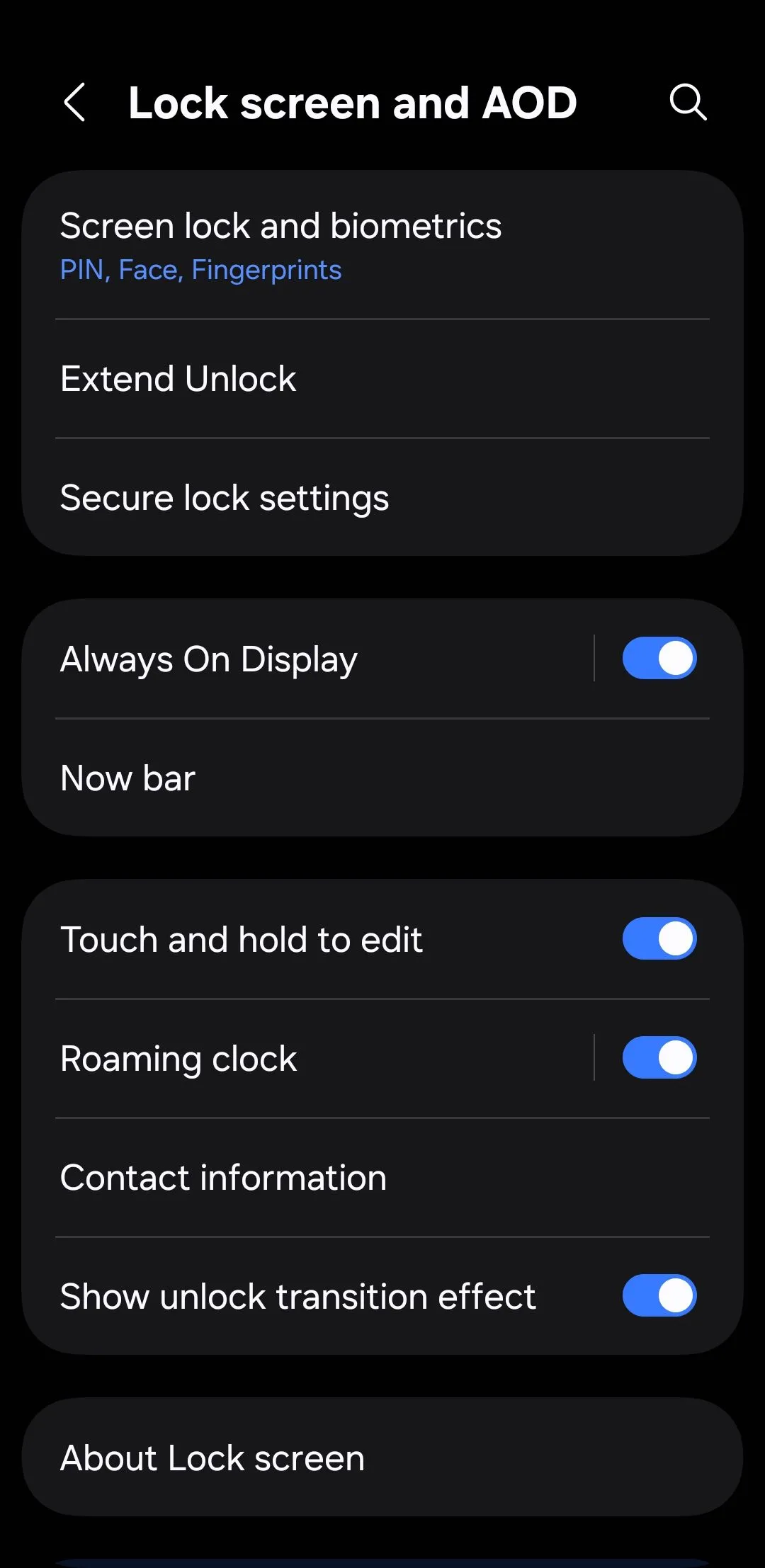 Cài đặt Màn hình khóa và Màn hình hiển thị luôn bật (AOD) trên Android.
Cài đặt Màn hình khóa và Màn hình hiển thị luôn bật (AOD) trên Android.
Nhiều tính năng màn hình khóa mang lại sự tiện lợi cũng có thể khiến điện thoại của bạn dễ bị tổn thương. Dành một vài phút để điều chỉnh các cài đặt trên có thể giúp bảo mật điện thoại Android của bạn rất nhiều. Sự an tâm mà bạn đạt được hoàn toàn xứng đáng với công sức bỏ ra. Hãy áp dụng ngay những mẹo này để bảo vệ chiếc điện thoại Android thân yêu của bạn một cách toàn diện nhất.